拥有PDF多级书签设置,你再也不用担心翻阅大量页面来寻找想要的资料了。一键点击,即可跳转到你感兴趣的章节、标题或者内容,轻松解锁知识的大门。无论是学习、工作还是娱乐,都能让你事半功倍。别再为找不到重要笔记而烦恼,PDF多级书签设置让你的文件井井有条,让你的生活更加井然有序。不管你是PDF新手还是老司机,使用PDF多级书签设置都能让你成为阅读的大师!快来体验这个小巧而强大的功能吧,让阅读变得更简单、更高效!
PDF多级书签设置
福昕PDF阅读器产品支持PDF多级书签设置。用户可以在阅读PDF文档时,通过点击左侧的书签栏来展开或折叠多级书签。这样,用户可以更方便地浏览和导航文档的不同章节或内容。用户还可以通过右键点击书签,选择添加子级书签或删除书签等操作。此工具的多级书签设置功能,使得用户可以更加灵活地组织和管理文档的书签,提高阅读效率。
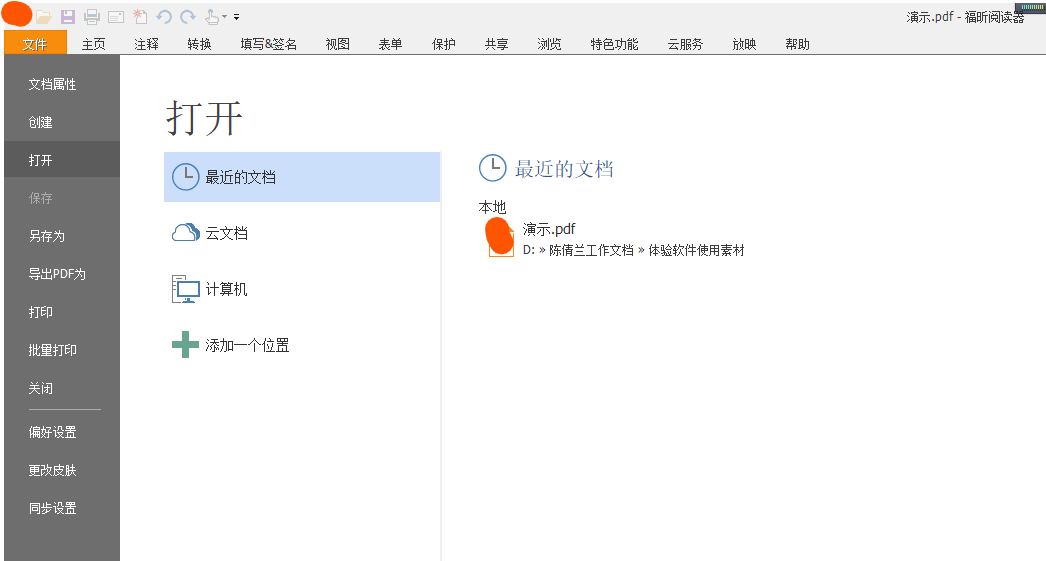
PDF多级书签设置具体步骤!
福昕PDF阅读器是一款功能强大的PDF阅读工具,支持多级书签设置。具体步骤如下:
1. 打开此工具,选择要设置书签的PDF文件。
2. 在工具栏上找到“书签”按钮,点击打开书签面板。
3. 在书签面板上,点击“添加书签”按钮,或者使用快捷键Ctrl+B。
4. 输入书签的名称,然后按下回车键确认。
5. 如果需要设置多级书签,可以在已添加的书签上右键点击,选择“添加子书签”。
6. 输入子书签的名称,按下回车键确认。
7. 可以通过拖拽书签来调整书签的顺序,或者使用右键菜单中的“上移”和“下移”来调整。
8. 完成书签设置后,点击书签面板上的“关闭”按钮,即可保存设置的书签。
通过以上步骤,您可以轻松设置多级书签,方便快速定位和浏览PDF文件的内容。
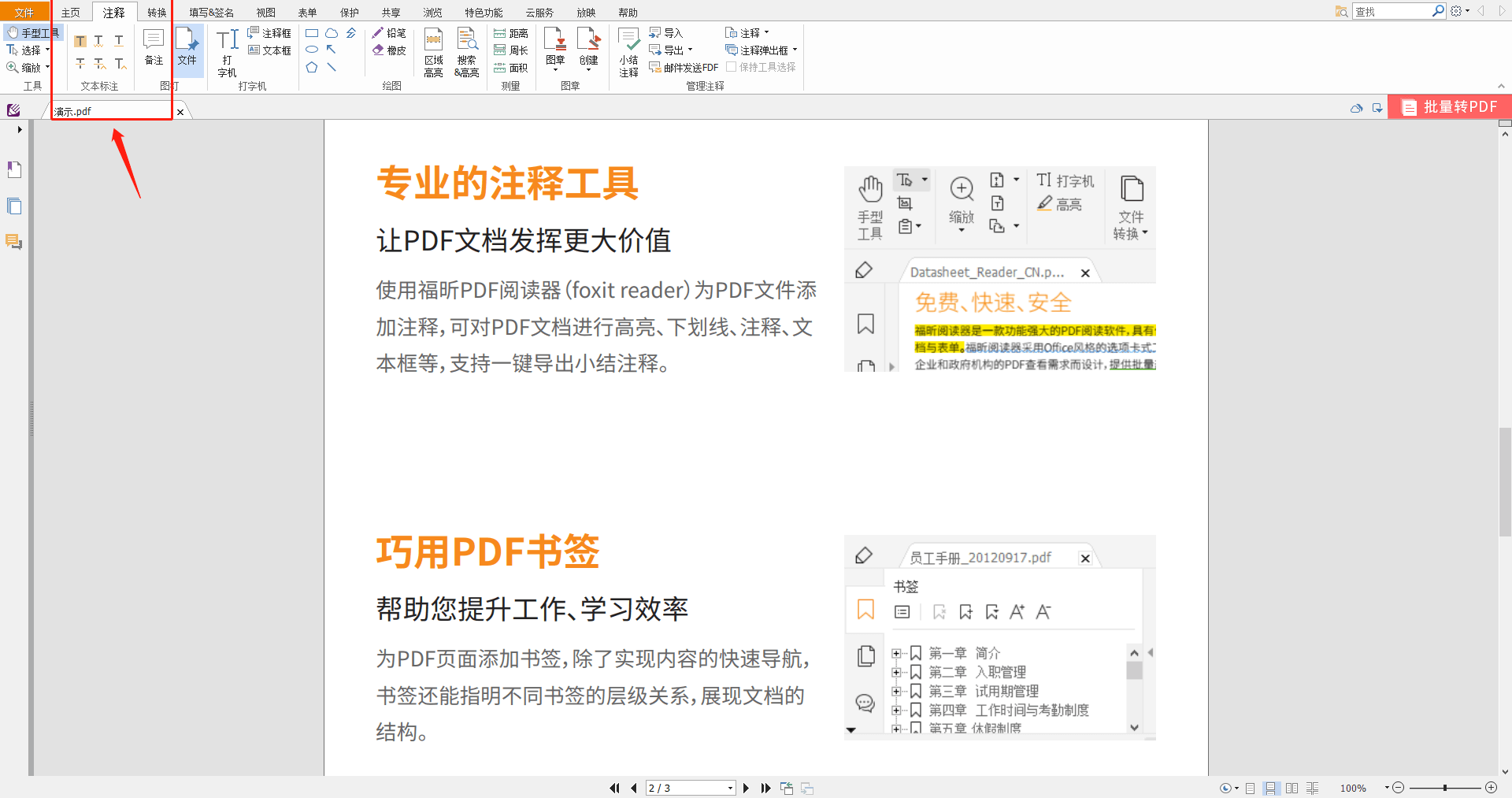
总之,此工具的PDF多级书签设置功能为用户提供了更好的阅读体验,帮助用户更好地管理、浏览和编辑PDF文档。用户可以根据需要,在PDF文档中设置多级书签,方便快速定位和浏览。通过简单的操作,用户可以在文档中添加、编辑和删除书签,实现自定义的目录结构,使阅读更加高效和便捷。此工具还支持自动导航到书签位置,用户可以轻松地跳转到感兴趣的章节或页面。同时,此工具的界面简洁明了,操作简便,让用户能够快速上手。

 免费下载
免费下载



